Activar notificacións push
Na Dynamics 365 Field Service aplicación móbil, as notificacións push envían actualizacións aos técnicos a través dos seus teléfonos móbiles ou tabletas. As notificacións push usan Microsoft Power Automate e admiten moitos escenarios. Por exemplo, para notificar sobre unha reserva recentemente asignada ou como recordatorio para capturar e introducir datos importantes.
Hai dúas formas de habilitar as notificacións push para a súa organización.
Active o fluxo de nube de notificacións push incluído con Dynamics 365 Field Service. A notificación push incluída notifica aos técnicos cando se lles asignou unha reserva.
Crea unha notificación push personalizada baseada en activadores personalizados mediante o conector Enviar notificación push V2 Power Automate.
Requisitos previos
- Unha licenza e permisos para Power Automate.
- Aplicación móbil v13.20101.19+ para dispositivos iOS ou v3.20101.19+ Android . Comproba a versión na sección Acerca de da aplicación.
- Notificacións activadas na configuración do dispositivo para a aplicación móbil Field Service.
- Revisa e acepta as notas de privacidade das notificacións push de Field Service.
Activar as notificacións push incluídas con Field Service
Field Service inclúe un modelo para activar as notificacións push para novas reservas. Tamén podes crear notificacións automáticas baseadas en activadores personalizados.
Configura o seguinte fluxo de nube para enviar aos traballadores de primeira liña unha notificación push no seu dispositivo móbil cando estean reservados para unha orde de traballo.
Inicie sesión en Power Apps e seleccione o entorno coa súa instalación de Field Service.
No panel esquerdo, seleccione Solucións. Na lista de solucións, seleccione Solución predeterminada.
Crea dúas novas referencias de conexión:
- Conexión de notificación push de Field Service, mediante o conector Power Apps Notificación V2 .
- Dataverse referencia da conexión, utilizando o conector Microsoft Dataverse .
Para ambas as referencias de conexión, engade unha nova conexión e asegúrate de que estean activadas.
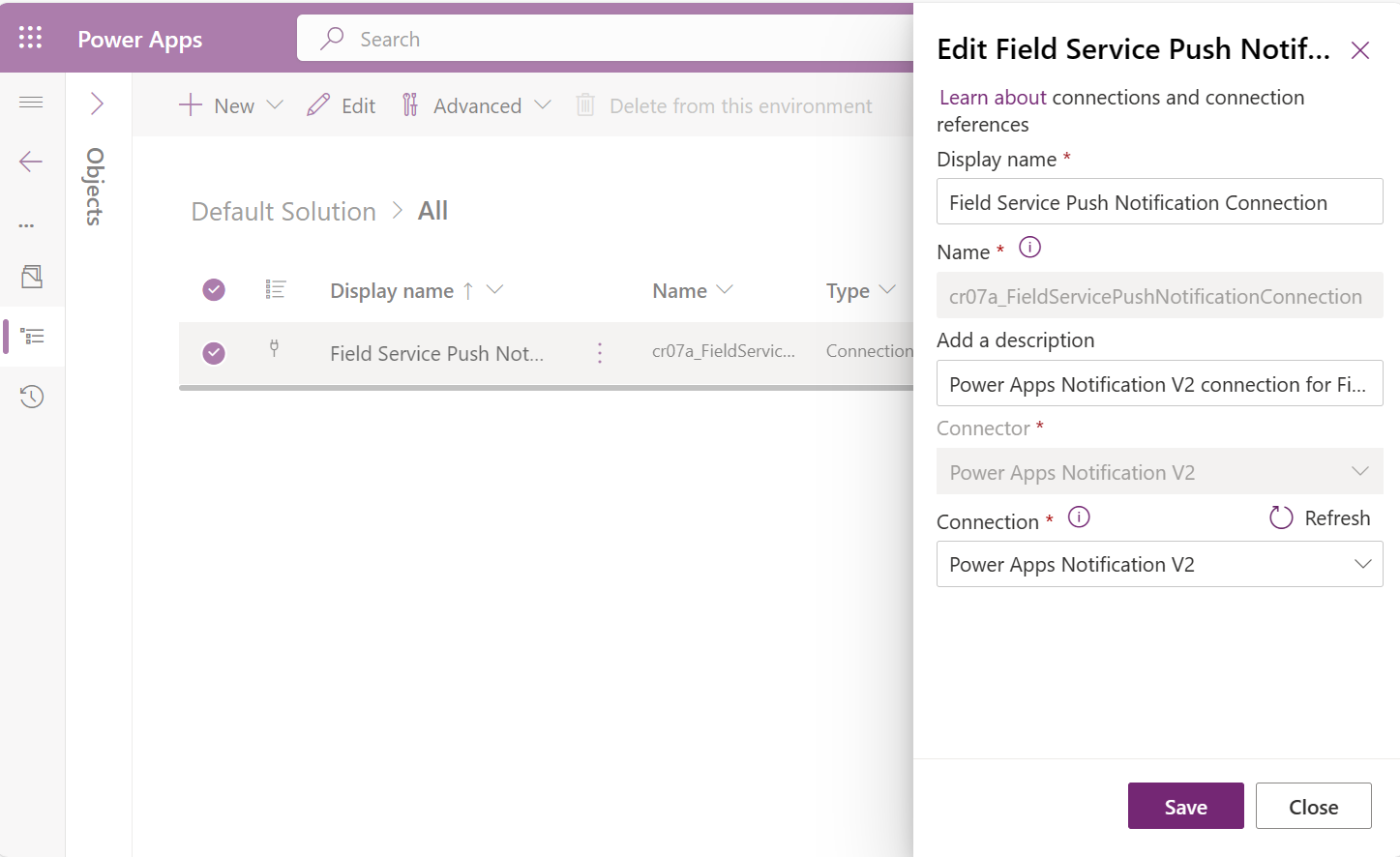
Na área Solucións, edita a solución co nome
msdyn_FieldService_patch_update.Busca o fluxo de nube chamado Field Service: notifica ao usuario sobre a reserva (aplicación UCI) e selecciona a opción Activar .

Abre os detalles do Field Service: notificar ao usuario sobre a reserva (aplicación UCI) fluxo de nube. Asegúrate de que a sección Referencias de conexión contén as dúas referencias de conexión que creaches en paso 3.
Probar as notificacións push
Programe un pedido de traballo para un traballador de primeira liña que teña un usuario configurado para a aplicación móbil.
En 60 segundos, debería recibir unha notificación push desde a aplicación móbil de Field Service.
Crear unha notificación push personalizada
Podes crear notificacións push con activadores personalizados para que coincidan cos teus escenarios comerciais. Os seguintes pasos describen un fluxo de exemplo que envía unha notificación push aos usuarios da aplicación móbil cando reciben unha nova reserva asignada. A notificación inclúe a orde de traballo asociada á reserva.
Inicia sesión en Power Automate e selecciona Crear. Power Automate admite centos de conectores que se poden usar para activar e proporcionar datos ás notificacións push. Podes usar calquera destes desencadeadores para enviar notificacións push dirixidas ao conxunto de usuarios desexado.
Selecciona fluxo de nube automatizado, dálle un Nome ao teu fluxo e escolle o conector Microsoft Dataverse . Para este exemplo, usamos o Dataverse conector que activa Cando se crea, actualiza ou elimina unha fila.
Escolla as opcións de activación. Neste exemplo, escollemos Engadido, Reserva de recursos reservables e Organización.
Engade outro paso e escolla a opción Obter fila por ID para obter o valor do recurso asociado. Establece o nome da táboa a Recursos Reservables e o ID de Fila a Recursos (Valor).
Engadir unha condición. Para o noso exemplo, queremos enviar notificacións aos usuarios, en lugar de recursos que representen equipos, piscinas e contratistas. Establecer a condición de Tipo de Recursos é igual aoUsuario (Tipo).
Cando a condición coincida, necesitamos os valores de usuario asociados. Os técnicos inician sesión na aplicación móbil coas súas credenciais de usuario Dynamics 365. Isto paso garante que as notificacións push acudan aos usuarios correspondentes. Na caixa Se é que si , engada unha opción Obter fila por DNI e escolla a fila de Usuario (Valor) fila da táboa Usuarios .
Para incluír información da orde de traballo na mensaxe de notificación push, configure o fluxo para obter ordes de traballo. Engade outra opción Obter fila por DNI e escolla a fila de Orde de Traballo (Valor) fila da táboa de Pedidos de traballo.
Con toda a información dispoñible e a lóxica de fluxo definida, é hora de engadir a acción Enviar notificación push V2 .
Introduce a información necesaria á acción:
- Aplicación móbil: Field Service
- A súa aplicación: Servizo de campo móbil
Para redirixir o técnico ao novo formulario de reserva e orde de traballo:
- Abrir aplicación: Si
- Entidade: Reserva de recurso reservable
- Formulario: Formulario - Reserva e Orde de Traballo
- ID de rexistro: Reserva de recurso reservable
Para proporcionar unha mensaxe personalizada:
- Destinatarios Artigo: Correo electrónico principal
- Mensaxe: A mensaxe da notificación.
As notificacións push no teléfono móbil do técnico. Non necesitan ter a aplicación aberta nin usar o seu dispositivo para recibir notificacións push.
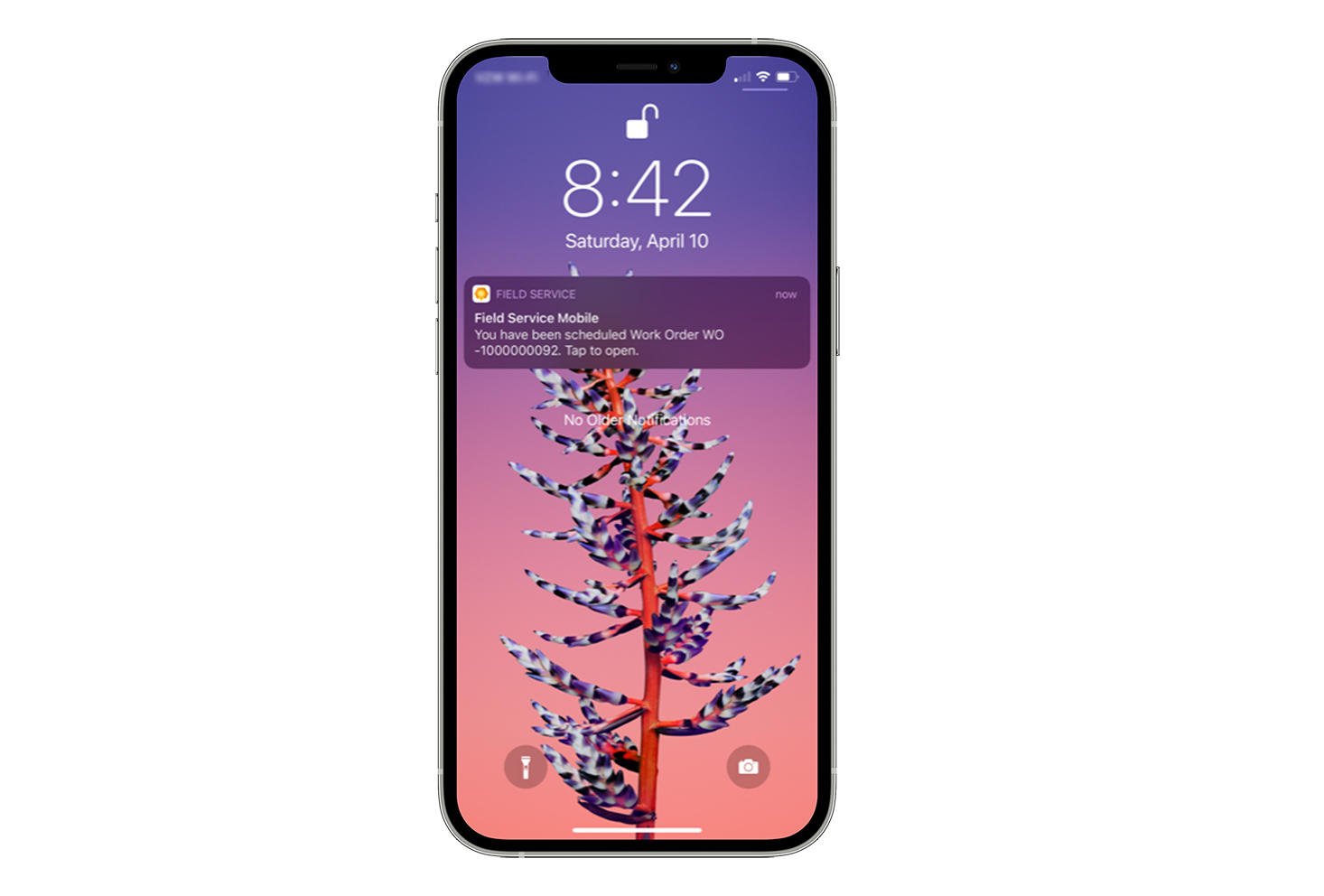
Comentarios
Proximamente: Ao longo de 2024, retiraremos gradualmente GitHub Issues como mecanismo de comentarios sobre o contido e substituirémolo por un novo sistema de comentarios. Para obter máis información, consulte: https://aka.ms/ContentUserFeedback.
Enviar e ver os comentarios